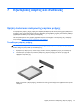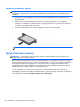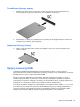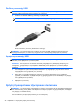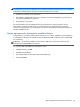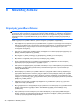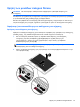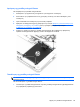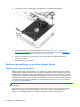Getting Started - Windows 7
2. Τοποθετήστε ξανά τις 4 βίδες (2) για να ασφαλίσετε τη μονάδα σκληρού δίσκου.
3. Τοποθετήστε ξανά την μπαταρία (ανατρέξτε στην ενότητα Τοποθέτηση ή αφαίρεση της
μπαταρίας στη σελίδα 36) και το κάλυμμα συντήρησης (ανατρέξτε στην ενότητα Αφαίρεση ή
επανατοποθέτηση του καλύμματος συντήρησης στη σελίδα 47).
4. Γυρίστε τον υπολογιστή στη σωστή θέση και συνδέστε ξανά την τροφοδοσία AC και τις
εξωτερικές συσκευές.
5. Ενεργοποιήστε τον υπολογιστή.
Βελτίωση της απόδοσης της μονάδας σκληρού δίσκου
Χρήση της Ανασυγκρότησης ∆ίσκων
Καθώς χρησιμοποιείτε τον υπολογιστή, με την πάροδο του χρόνου ορισμένα αρχεία στη μονάδα
σκληρού δίσκου κατακερματίζονται. Όταν η μονάδα είναι κατακερματισμένη, τα δεδομένα που είναι
αποθηκευμένα σε αυτήν δεν είναι συνεχή (διαδοχικά) και, εξαιτίας αυτού του γεγονότος, η μονάδα
σκληρού δίσκου καταβάλλει μεγαλύτερη προσπάθεια για να εντοπίσει τα αρχεία, με αποτέλεσμα να
επιβραδύνεται
η απόδοση του υπολογιστή. Η Ανασυγκρότηση ∆ίσκων ενοποιεί (ή αναδιοργανώνει)
τα κατακερματισμένα αρχεία και φακέλους στη μονάδα σκληρού δίσκου, έτσι ώστε το σύστημα να
λειτουργεί πιο αποτελεσματικά.
ΣΗΜΕΙΩΣΗ Η εκτέλεση της Ανασυγκρότησης ∆ίσκων δεν είναι απαραίτητη σε μονάδες στερεάς
κατάστασης.
Αφού εκκινήσετε την Ανασυγκρότηση ∆ίσκων, η λειτουργία της γίνεται χωρίς επιτήρηση. Ωστόσο,
ανάλογα με το μέγεθος της μονάδας σκληρού δίσκου και τον αριθμό των κατακερματισμένων
αρχείων, η Ανασυγκρότηση ∆ίσκων ενδέχεται να διαρκέσει περισσότερο από μία ώρα.
50 Κεφάλαιο 8 Μονάδες δίσκου